Si has estado atento a las noticias, probablemente sabrás que Google decidió que su servicio de videollamadas, Meet, fuera gratuito para todo el mundo. La compañía norteamericana lo hizo con la intención de plantar cara a Zoom, la verdadera estrella de las videollamadas durante el confinamiento. Evidentemente consideraron que eso no era suficiente y, acto seguido, decidieron también integrar Meet a Gmail, su cliente de correo electrónico. Claro que esto hace sentir incómodos a muchísimos usuarios. Pues bien, a continuación vamos a enseñarte cómo deshabilitar, muy fácil, Meet de Gmail en tu iPhone o Android.
Como decíamos antes, la gigante de la tecnología está añadiendo poco a poco un enorme botón que dice Google Meet a Gmail. Y lo hace en prácticamente todas las plataformas conocidas, desde iPhone y iPad hasta Android. Si por algún motivo esta cuestión te molesta, debes saber que hay algunas soluciones que podemos considerar. Por eso, si quieres deshacerte de Meet en Gmail, sólo tienes que seguir leyendo.
Al apostar por esta desactivación de Google Meet, la primera consecuencia con la que te encontrarás es que se oculta la nueva barra de herramientas inferior de la pantalla. Tendrás algo más de espacio a simple vista, y la Bandeja de entrada va a ocupar más sitio. Los pasos que te mostraremos a continuación son indistintos para iOS o Android, así que no dudes en ejecutarlos en tu propio smartphone.
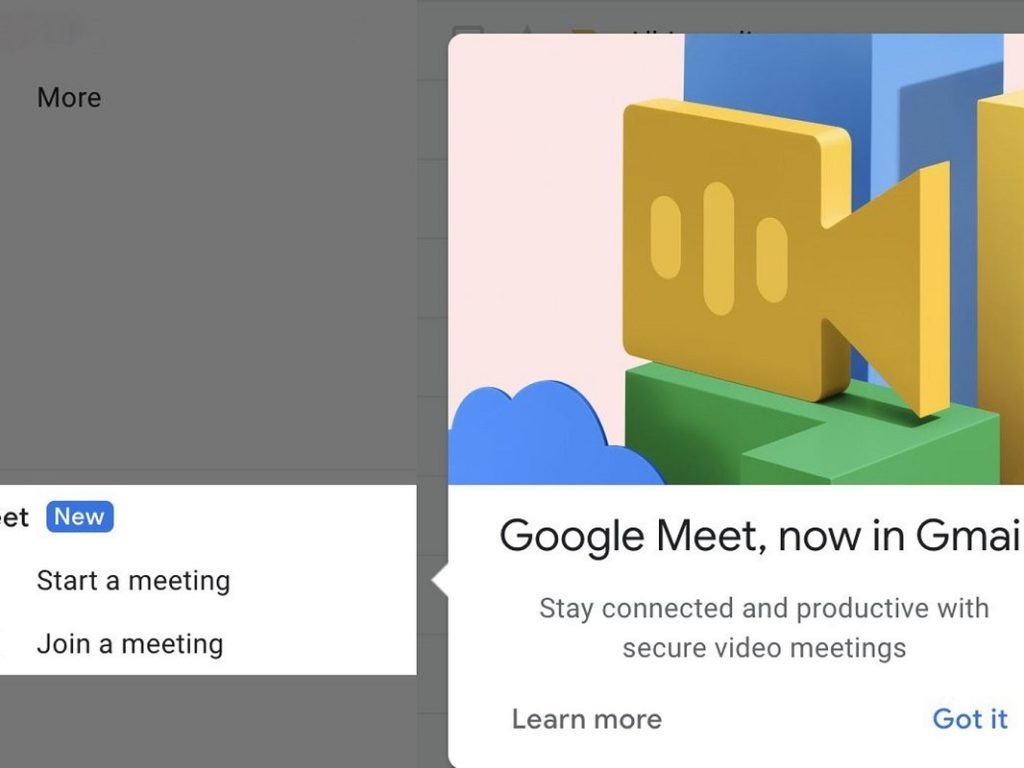
Deshabilitar Google Meet en Gmail paso a paso
Para deshabilitar Google Meet en Gmail en iOS o Android, debes obrar de este modo:
- Abre la app de Gmail de forma habitual
- Pulsa el botón de menú en la esquina superior izquierda
- Cuando se abran las nuevas secciones, desplázate hacia abajo hasta Configuración
- Entra a la Configuración de tu cuenta pulsando sobre tu propio nombre
- Muévete hasta la opción de Meet, que aparece más bien en la parte superior y deshabilita
- Sal de la Configuración de tu cuenta de Gmail
¿Y cómo usar entonces Google Meet?
Afortunadamente, no necesitamos de Gmail para usar Google Meet en nuestro smartphone. Siempre nos queda la alternativa de descargar la aplicación oficial del servicio desde App Store o Google Play Store. Una vez que lo hayas hecho, ingresas tus datos de Google de siempre, y podrás realizar videoconferencias con Meet sin que ésta se encuentre asociada a Gmail. Así de fácil y así de rápido.

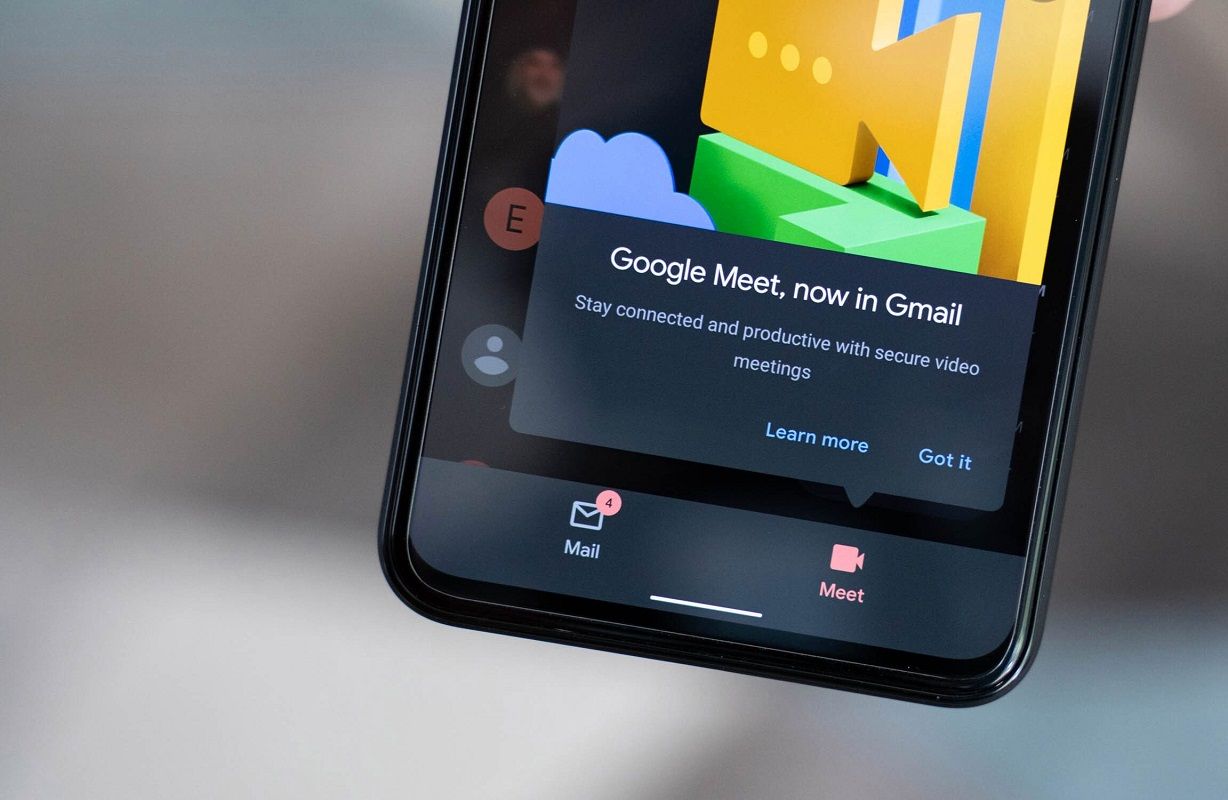
¿Tienes alguna pregunta o problema relacionado con el tema del artículo? Queremos ayudarte.
Deja un comentario con tu problema o pregunta. Leemos y respondemos todos los comentarios, aunque a veces podamos tardar un poco debido al volumen que recibimos. Además, si tu consulta inspira la escritura de un artículo, te notificaremos por email cuando lo publiquemos.
*Moderamos los comentarios para evitar spam.
¡Gracias por enriquecer nuestra comunidad con tu participación!